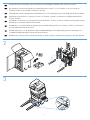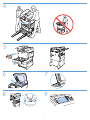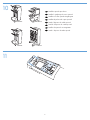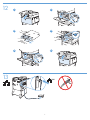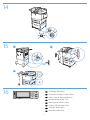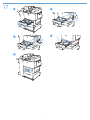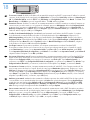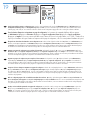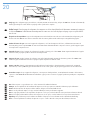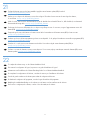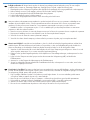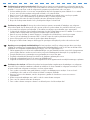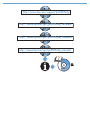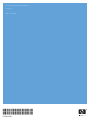HP LaserJet M9059 MFP Manuale utente
- Categoria
- Multifunzionali
- Tipo
- Manuale utente
Questo manuale è adatto anche per

1
LaserJet M9059 MFP
Getting Started Guide Read me First
EN
Guide de mise en route
A lire avant de continuer
FR
Erste Schritte
Bitte zuerst lesen
DE
Guida rapida
Informazioni preliminari
IT
Guía de instalación inicial
Lea esto primero
ES
Guia de primers passos
Llegiu això primer
CA
Beknopte handleiding
Lees eerst deze handleiding
NL
Guia de primeiros passos
Leia-me primeiro
PT

2
3
Preight of this product is generally not necessary. If desired, see the preight considerations at the end of this document.
EN
2
Une préparation du produit avant expédition n’est généralement pas nécessaire. Si vous le souhaitez, vous pouvez consulter les
informations relatives à cette préparation à la n de ce document.
FR
Ein Preight dieses Geräts ist im Allgemeinen nicht erforderlich. Lesen Sie bei Bedarf die Hinweise zum Preight am Ende dieses Dokuments.
DE
Il preight di questo prodotto non è in genere necessario. Se si desidera, consultare le considerazioni sul preight riportate alla ne
di questo documento.
IT
ES
Generalmente, este producto no necesita preparación previa al traslado. Si lo desea, consulte las consideraciones de preparación previa
al traslado que se encuentran al nal de este documento.
Normalment, no és necessari realitzar cap preparació prèvia al trasllat d’aquest producte. Si ho desitgeu, consulteu les consideracions
prèvies al trasllat al nal d’aquest document.
CA
Normaal gesproken zijn voor dit apparaat vooraf geen installatiehandelingen vereist. Raadpleeg desgewenst de opmerkingen over
voorafgaande installatiehandelingen aan het einde van dit document.
NL
Geralmente não é necessário efetuar a simulação deste produto. Se desejar, consulte as considerações sobre simulação no nal deste documento.
PT
La pagina si sta caricando...

11
10
C8085A
C8084A
C8085A
C8084A
4
Install the optional output device.
EN
Installez le périphérique de sortie optionnel.
FR
Installieren Sie das optionale Ausgabegerät.
DE
Installare la periferica di output opzionale.
IT
Instale el dispositivo de salida opcional.
ES
Instal·leu el dispositiu de sortida opcional.
CA
Installeer het optionele uitvoerapparaat.
NL
Instale o dispositivo de saída opcional.
PT
La pagina si sta caricando...

16
14
15
1 2
3
6
Set language, date and time.
EN
Conguration de la langue, la date et l’heure.
FR
Stellen Sie Sprache, Datum und Uhrzeit ein.
DE
Impostare la lingua, la data e l’ora.
IT
Dena el idioma, la fecha y la hora.
ES
Congureu l’idioma, la data i l’hora.
CA
Stel de taal, datum en tijd in.
NL
Dena idioma, data e hora.
PT
La pagina si sta caricando...

18
8
To connect to a network: By default, an IP Address will automatically be assigned using DHCP. To assign a static IP address for a network
connection, do the following: On the control panel touch Administration. Scroll to and touch Initial Setup, and then touch Networking and
I/O. Touch Embedded Jetdirect, and touch TCP/IP. Touch IPV4 Settings, touch Cong Method, and then touch Manual. Touch Save. Touch
Manual Settings, touch IP Address, type in the assigned IP address. Touch OK, and then touch Save.
EN
Connexion à un réseau : Par défaut, une adresse IP est automatiquement attribuée via DHCP. Pour attribuer une adresse IP statique à une
connexion réseau, procédez comme suit : sur le panneau de commande, appuyez sur Administration. Recherchez Conguration initiale
et appuyez dessus, puis appuyez sur Réseau et E/S. Appuyez sur Jetdirect intégré, puis sur TCP/IP. Appuyez sur Paramètres IPV4, sur
Méthode de conguration, puis sur Manuel. Appuyez sur Enregistrer. Appuyez sur Paramètres manuels, puis sur Adresse IP et saisissez
l’adresse IP attribuée. Appuyez sur OK, puis sur Enregistrer.
FR
So stellen Sie eine Netzwerkverbindung her: Standardmäßig wird automatisch eine IP-Adresse über DHCP vergeben. So vergeben
Sie für Ihr Netzwerk eine statische IP-Adresse: Berühren Sie auf der Bedienleiste die Option Administration. Navigieren Sie zu
Initialisierungseinrichtung, und berühren Sie die Option und anschließend die Option Netzwerk und E/A. Berühren Sie die Option
Eingebetteter Jetdirect und anschließend die Option TCP/IP. Berühren Sie die Optionen IPV4-Einstellungen und Kong.-Methode und
anschließend die Option Manuell. Drücken Sie Speichern. Berühren Sie Manuelle Einstellungen und danach IP-Adresse, und geben
Sie die IP-Adresse ein. Drücken Sie OK und anschließend Speichern.
DE
Per collegarsi a una rete. Per impostazione predenita, viene assegnato automaticamente un indirizzo IP mediante DHCP.
Per assegnare un indirizzo IP statico per la connessione di rete, eseguire la procedura riportata di seguito: sul pannello di controllo
toccare Amministrazione. Scorrere e toccare Impostazione iniziale, quindi Rete e I/O. Toccare Jetdirect incorporato, quindi TCP/IP.
Toccare Impostazioni IPV4, Metodo di congurazione, quindi Manuale. Toccare Salva. Toccare Impostazioni manuali, quindi Indirizzo IP
e digitare l’indirizzo IP assegnato. Toccare OK, quindi Salva.
IT
Para conectar el dispositivo a una red: De manera predeterminada, se asignará automáticamente una dirección IP mediante DHCP. Para
asignar una dirección IP estática para una conexión de red, proceda del modo siguiente: En el panel de control, toque Administración.
Desplácese hasta Conguración inicial y toque esta opción; a continuación, toque Redes y E/S. Toque Jetdirect incorporado y, a
continuación, toque TCP/IP. Toque Conguración IPV4, Método de conguración y, a continuación, toque Manual. Toque Guardar. Toque
Conguración manual, Dirección IP y, a continuación, escriba la dirección IP asignada. Toque Aceptar y, a continuación, Guardar.
ES
Per connectar-se a la xarxa: per defecte, s’assignarà automàticament una adreça IP amb DHCP. Si heu d’assignar una adreça IP xa
per a la vostra connexió de xarxa, feu el següent: Al tauler de control, toqueu Administration (Administració). Desplaceu-vos i toqueu
Initial Setup (Conguració inicial) i després toqueu Networking and I/O (Funcions de xarxa i E/S). Toqueu Embedded Jetdirect (Jecdirect
incrustat) i després TCP/IP. Toqueu IPV4 Settings (Paràmetres d’IPV4), toqueu Cong Method (Mètode de conguració) i, a continuació,
toqueu Manual. Toqueu Save (Desa). Toqueu Manual Settings (Paràmetres manuals), toqueu IP Address (Adreça IP) i escriviu l’adreça IP
assignada. Toqueu OK (D’acord) i, a continuació, toqueu Save (Desa).
CA
Aansluiten op een netwerk: standaard wordt er automatisch een IP-adres toegewezen door middel van DHCP. Ga als volgt te werk als
u een vast IP-adres voor een netwerkverbinding wilt toewijzen: raak Beheer aan op het bedieningspaneel. Ga naar Begininstellingen
en raak deze optie aan. Raak vervolgens Netwerk en I/O aan. Raak Geïntegreerde Jetdirect aan en vervolgens TCP/IP. Raak IPV4-
instellingen aan en vervolgens Conguratiemethode en Handmatig. Raak Opslaan aan. Raak Handmatige instellingen aan, raak IP-
adres aan en typ vervolgens het toegewezen IP-adres. Raak OK aan en vervolgens Opslaan.
NL
Para se conectar a uma rede: Por padrão, um endereço IP será atribuído automaticamente usando o DHCP. Para atribuir um endereço
IP estático a uma conexão de rede, proceda da seguinte forma: No painel de controle, toque em Administração. Vá até Conguração
inicial, toque nesse item e, em seguida, em Rede e E/S. Toque em JetDirect incorporado e, em seguida, em TCP/IP. Toque em
Congurações IPV4, em Método de cong e, em seguida, em Manual. Toque em Salvar. Toque em Congurações manuais, toque
em Endereço IP, digite o endereço IP atribuído. Toque em OK e, em seguida, em Salvar.
PT

19
9
Verify functionality by printing a conguration page. From the control panel, A) scroll to and touch Administration. B) Touch Information. C) Touch
Conguration/Status Pages. D) Touch Conguration Page. E) Touch Print. If you are connected using a network cable, the IP address will be on the
Jetdirect page, under “TCP/IP”. IP is needed for software to install. Save the conguration page printout for use during the software installation.
EN
Testez la fonction d’impression en imprimant une page de conguration. Sur le panneau de commande, A) Faites déler et appuyez
sur Administration. B) Appuyez sur Information. C) Appuyez sur Pages de conguration/d’état. D) Appuyez sur Page de conguration.
E) Appuyez sur Imprimer. Si vous êtes connecté par câble réseau, l’adresse IP se trouve sur la page Jetdirect, sous « TCP/IP ». L’adresse IP est
requise pour l’installation du logiciel. Gardez une impression de la page de conguration ; elle vous servira pendant l’installation du logiciel.
FR
Überprüfen Sie die Funktion durch Drucken einer Kongurationsseite. Führen Sie dazu folgende Schritte durch: A) Blättern Sie zu Administration, und
berühren Sie die Option. B) Berühren Sie Informationen. C) Berühren Sie Konguration/Statusseiten. D) Berühren Sie Kongurationsseite. E) Berühren
Sie Drucken. Wenn das Gerät mit einem Netzwerkkabel angeschlossen ist, wird die IP-Adresse auf der JetDirect-Seite im TCP/IP-Abschnitt angezeigt.
Die IP-Adresse wird zum Installieren der Software benötigt. Heben Sie die Kongurationsseite bis zur Softwareinstallation auf.
DE
Stampare una pagina di congurazione per vericare la funzionalità. Dal pannello di controllo, A) scorrere e toccare Amministrazione. B) Toccare
Informazioni. C) Toccare Pagine di congurazione/stato. D) Toccare Pagina di congurazione. E) Toccare Stampa. Se la connessione è stata eseguita
utilizzando un cavo di rete, l’indirizzo IP verrà visualizzato sulla pagina Jetdirect in “TCP/IP”. L’indirizzo IP è necessario per l’installazione del software.
Conservare la stampa della pagina di congurazione da utilizzare durante l’installazione del software.
IT
Imprima una página de conguración para comprobar el funcionamiento. En el panel de control, A) desplácese hasta la opción Administración y
tóquela. B) Toque Información. C) Toque Páginas Conguración/Estado. D) Toque Página de conguración. E) Toque Imprimir. Si ha realizado la
conexión mediante un cable de red, la dirección IP estará en la página de Jetdirect, bajo “TCP/IP”. La dirección IP es necesaria para la instalación
del software. Guarde la copia impresa de la página de conguración para utilizarla durante la instalación del software.
ES
Comproveu la funció d’impressió imprimint una pàgina de conguració. Al tauler de control, A) desplaceu-vos i toqueu Administration (Administració).
B) Toqueu Information (Informació). C) Toqueu Conguration/Status Pages (Pàgines d’estat/Conguració). D) Toqueu Conguration Pages (Pàgines
de conguració). E) Toqueu Print (Imprimeix). Si us heu connectat amb un cable de xarxa, l’adreça IP estarà disponible a la pàgina Jetdirect, sota
“TCP/IP”. L’adreça IP es necessita per poder instal·lar el programari. Deseu la impressió d’aquesta pàgina de conguració per utilitzar-la durant la
instal·lació del programari.
CA
Druk een conguratiepagina af als u de afdrukfunctionaliteit wilt controleren. A) Raak op het bedieningspaneel Beheer aan. B) Raak Informatie aan.
C) Raak Conguratie-/statuspagina’s aan. D) Raak Conguratiepagina aan. E) Raak Afdrukken aan. Als u via een netwerkkabel bent aangesloten, staat
het IP-adres op de Jetdirect-pagina onder “TCP/IP”. Om de software te kunnen installeren, is IP vereist. Bewaar een afdruk van de conguratiepagina
voor gebruik tijdens de installatie van de software.
NL
Verique a funcionalidade imprimindo uma página de conguração. No painel de controle, navegue até a opção A) Administração e toque nela.
B) Toque na opção Informações. C) Toque na opção Páginas de conguração/status. D) Toque na opção Página de conguração. E) Toque em
Imprimir. Se você estiver conectado por meio de um cabo de rede, o endereço IP estará na página Jetdirect, em “TCP/IP”. O IP é necessário para
a instalação do software. Guarde essa página impressa de conguração para ser usada durante a instalação do software.
PT

20
10
Verify copy. Place conguration page, print side-down, in the ADF (Automatic Document Feeder), and press the Start button. The ADF will automatically
feed the paper through the scanner and the copied page will be ejected into the output bin.
Note: If there are print or copy verication issues - refer to User Guide for additional information.
EN
EN
Remarque :
En cas de problèmes lors de la vérication de l’impression ou de la copie, reportez-vous au Guide de l’utilisateur pour plus d’informations.
Vériez la copie. Placez la page de conguration, face imprimée vers le bas, dans le BAA (bac d’alimentation automatique) et appuyez
sur le bouton Démarrer. Le BAA alimente automatiquement le scanner avec une feuille de papier et la page copiée est éjectée dans le
bac de sortie.
FR
FR
Hinweis: Falls beim Drucken oder Kopieren Probleme auftreten, schlagen Sie im Benutzerhandbuch nach.
Überprüfen Sie die Kopierfunktion. Legen Sie die Kongurationsseite mit der bedruckten Seite nach unten in den automatischen Vorlageneinzug, und
drücken Sie die Taste Start. Die Seite wird nun automatisch durch den Scanner geführt. Danach wird die Kopie im Ausgabefach ausgegeben.
DE
DE
Nota: in caso di problemi di stampa o di copia, consultare la Guida per l’utente per informazioni aggiuntive.
Vericare la funzione di copia. Posizionare la pagina di congurazione, con il lato da stampare rivolto il basso, nell’alimentatore automatico dei
documenti (ADF) e premere il pulsante Avvia. La carta verrà automaticamente alimentata dall’ADF e sottoposta a scansione, quindi la pagina copiata
verrà espulsa nello scomparto di uscita.
IT
IT
Nota: Si surge algún problema con la comprobación de impresión o de la copia, consulte la Guía del usuario para obtener información adicional.
Compruebe la copia. Coloque la página de conguración boca abajo en el ADF y pulse el botón Iniciar. El ADF cargará automáticamente el papel a
través del escáner y la página copiada se extraerá en la bandeja de salida.
ES
ES
Nota: Si hi ha algun problema amb la vericació de les impressions o de les còpies, consulteu la Guia de l’usuari per obtenir més informació.
Comproveu la còpia. Introduïu la pàgina de conguració cara avall a l’ADF (alimentador automàtic de documents) i premeu el botó Inicia. L’ADF
introduirà el paper automàticament a l’escàner i la pàgina copiada s’expulsarà a la safata de sortida.
CA
CA
Opmerking: Als er problemen zijn met de vericatie van afdrukken of kopieën, kunt u meer informatie vinden in de Gebruikershandleiding.
Kopiëren controleren. Plaats de conguratiepagina met de bedrukte zijde naar beneden in de ADF (Automatic Document Feeder, automatische
documentinvoer) en druk op Start. Het papier wordt automatisch door de scanner geleid en de gekopieerde pagina komt in de uitvoerbak terecht.
NL
NL
Nota: se ocorrerem problemas de vericação de impressão ou cópia – consulte o Guia do usuário para obter informações adicionais.
Para vericar a cópia. Coloque a página de conguração, com a impressão voltada para baixo, no ADF (Alimentador automático de documentos)
e pressione o botão Iniciar. O ADF alimentará automaticamente o papel por meio do scanner e a página copiada será ejetada para o compartimento
de saída.
PT
PT

21
22
11
Conrm the rmware version is the latest available. Apply the remote rmware update (RFU) if needed.
www.hp.com/go/ljm9059mfp_rmware.
To complete the software setup, see the Software Installation Guide.
EN
EN
FR
FR
Pour terminer la conguration du logiciel, reportez-vous au guide d’installation du logiciel.
Vériez que vous disposez de la dernière version du micrologiciel. Procédez à la mise à niveau du micrologiciel à distance,
le cas échéant. www.hp.com/go/ljm9059mfp_rmware.
DE
DE
Informationen zum Durchführen der Software-Einrichtung nden Sie im Software-Installationshandbuch.
Stellen Sie sicher, dass es sich bei der Firmwareversion um die aktuellste Version handelt. Führen Sie, falls erforderlich, eine dezentrale
Firmware-Aktualisierung durch. www.hp.com/go/ljm9059mfp_rmware.
IT
IT
Per completare la congurazione del software, consultare le istruzioni per l’installazione del software.
Confermare che la versione del rmware di cui si dispone sia quella più recente. Se necessario, eseguire l’aggiornamento remoto del
rmare (RFU). www.hp.com/go/ljm9059mfp_rmware.
ES
ES
Consulte la guía de instalación de software para realizar la conguración del mismo.
Compruebe que la versión de rmware es la más reciente. Utilice la actualización de rmware remota (RFU) si fuera necesario.
www.hp.com/go/ljm9059mfp_rmware.
CA
CA
Per nalitzar la conguració del programari, consulteu la guia d’instal·lació del programari.
Conrmeu que la versió del microprogramari sigui la més recent disponible. Si cal, apliqueu l’actualització remota del microprogramari (RFU).
www.hp.com/go/ljm9059mfp_rmware.
NL
NL
Raadpleeg de installatiehandleiding voor de software voor informatie over het installeren van de software.
Controleer of u over de meest recente rmwareversie beschikt. Voer indien nodig de externe rmware-update (RFU) uit.
www.hp.com/go/ljm9059mfp_rmware.
PT
PT
Para concluir a conguração do software, consulte o Guia de instalação do software.
Conrme se a versão do rmware é a mais recente disponível. Se necessário, aplique a atualização remota do rmware (RFU, remote
rmware update). www.hp.com/go/ljm9059mfp_rmware.

12
Preight considerations HP designs LaserJet products for fast and easy packaging removal and product setup. This can usually be
completed at the customer site, eliminating preight setup. If preight setup is required, complete the following steps:
1. Repackage the product if shipping a long distance after preight. If not repackaging, ship using a padded van or simliar approach.
2. Remove nishing accessories, print cartridges, and toner-collection bottles and ship separately.
3. Re-use foam packaging between the ADF and atbed glass during shipment.
4. Lock the atbed-carriage scanner lock before transport.
5. Lock the castors during shipment and unlock the castors when rolling to the nal location.
EN
FR
Instructions relatives à la préparation avant expédition Les produits LaserJet de HP sont conçus pour permettre un déballage et une
installation du produit rapides et faciles. Cela peut généralement être effectué directement chez le client et une préparation avant
expédition n’est donc pas nécessaire. Néanmoins, si une préparation avant expédition est requise, procédez comme suit :
1. Remballez le produit si un long transport est prévu. Si vous ne remballez pas le produit, transportez-le dans une camionnette
capitonnée ou dans des conditions similaires.
2.
Retirez les accessoires de nition, les cartouches d’impression ainsi que les acons de récupération de toner et expédiez-les séparément.
3. Repositionnez l’emballage en mousse entre le BAA et la vitre du scanner à plat durant le transport.
4. Verrouillez le verrou du chariot du scanner à plat avant le transport.
5. Verrouillez les roulettes durant le transport, puis déverrouillez-les pour amener le produit jusqu’à son emplacement nal.
DE
Hinweise zum Preight HP entwickelt seine LaserJet-Geräte so, dass Sie schnell und einfach die Verpackung entfernen und das Gerät
aufstellen können. Dies kann üblicherweise beim Kunden vor Ort geschehen, so dass eine Preight-Einrichtung nicht erforderlich ist.
Wenn eine Einrichtung vor der Ankunft des Geräts beim Kunden notwendig ist, halten Sie sich an die folgenden Schritte:
1. Verpacken Sie das Gerät wieder, falls es nach dem Preight noch einen weiten Transportweg zurücklegen muss. Wenn Sie es nicht
erneut verpacken, transportieren Sie es in einem ausreichend gepolsterten Fahrzeug.
2. Entfernen Sie das gesamte Fertigstellungszubehör, die Druckpatronen und Tonerauffangvorrichtungen, und transportieren Sie diese
separat.
3. Legen Sie für den Transport erneut das Styropor zwischen den automatischen Vorlageneinzug (ADF) und das Glas des
Flachbettscanners.
4. Arretieren Sie vor dem Transport die Halterungssperre des Flachbettscanners.
5. Sperren Sie während des Transports außerdem die Feststellbremsen der Rollen, und entsperren Sie sie erst wieder, wenn Sie das
Gerät an die endgültige Position rollen.
IT
Considerazioni sul preight HP progetta i prodotti LaserJet per una rapida e facile rimozione dell’imballaggio, nonché congurazione del
prodotto. Questa operazione viene eseguita, in genere, presso la sede del cliente, eliminando la congurazione preight. Se è richiesta
la congurazione preight, attenersi alla seguente procedura:
1. Dopo il preight, reimballare il prodotto se la spedizione prevede lunghe distanze. Se non viene reimballato, spedirlo tramite
un furgoncino adatto per trasporti di questo tipo o mezzi analoghi.
2. Rimuovere gli accessori di nitura, le cartucce di stampa e i contenitori di raccolta del toner, quindi spedirli separatamente.
3. Per la spedizione, riutilizzare il polistirolo d’imballaggio e posizionarlo tra l’ADF e il vetro dello scanner piano.
4. Attivare il meccanismo di blocco delle cartucce dello scanner a supercie piana prima del trasporto.
5. Bloccare le ruote orientabili durante la spedizione e sbloccarle per la rotazione verso la posizione nale.
La pagina si sta caricando...
La pagina si sta caricando...
La pagina si sta caricando...
La pagina si sta caricando...
-
 1
1
-
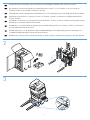 2
2
-
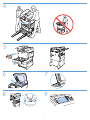 3
3
-
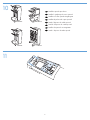 4
4
-
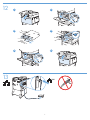 5
5
-
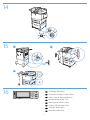 6
6
-
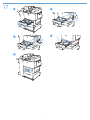 7
7
-
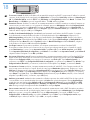 8
8
-
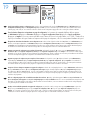 9
9
-
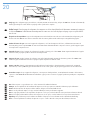 10
10
-
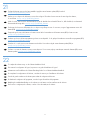 11
11
-
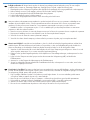 12
12
-
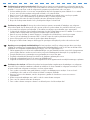 13
13
-
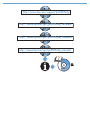 14
14
-
 15
15
-
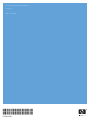 16
16
HP LaserJet M9059 MFP Manuale utente
- Categoria
- Multifunzionali
- Tipo
- Manuale utente
- Questo manuale è adatto anche per
in altre lingue
- English: HP LaserJet M9059 MFP User manual
- français: HP LaserJet M9059 MFP Manuel utilisateur
- español: HP LaserJet M9059 MFP Manual de usuario
- Deutsch: HP LaserJet M9059 MFP Benutzerhandbuch
- Nederlands: HP LaserJet M9059 MFP Handleiding
- português: HP LaserJet M9059 MFP Manual do usuário
Documenti correlati
-
HP LaserJet M4349 Multifunction Printer series Manuale utente
-
HP Color LaserJet CM6049f Multifunction Printer Manuale utente
-
HP LaserJet M4345 Multifunction Printer series Guida Rapida
-
HP Color LaserJet CM4730 Multifunction Printer series Guida Rapida
-
HP LaserJet M9040/M9050 Multifunction Printer series Manuale utente
-
HP Color LaserJet CM6030/CM6040 Multifunction Printer series Guida Rapida
-
HP LaserJet M4345 Multifunction Printer series Guida Rapida
-
HP Color LaserJet CM3530 Multifunction Printer series Manuale utente
-
HP Color LaserJet CM6049f Multifunction Printer series Guida d'installazione
-
HP LaserJet M3035 Multifunction Printer series Guida Rapida